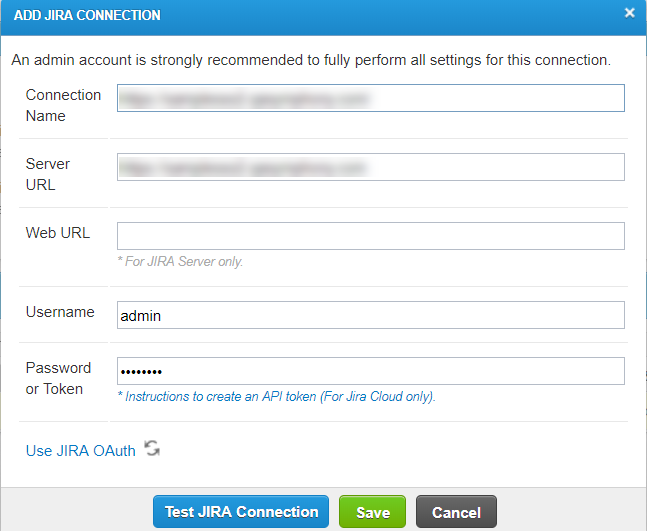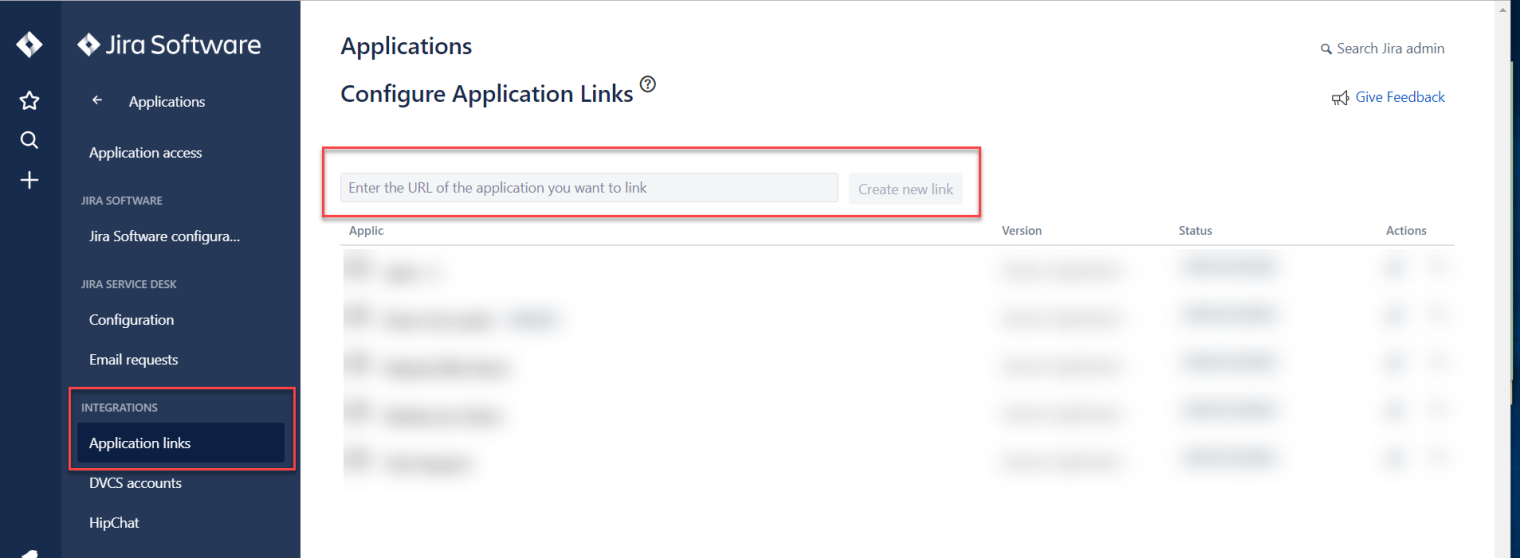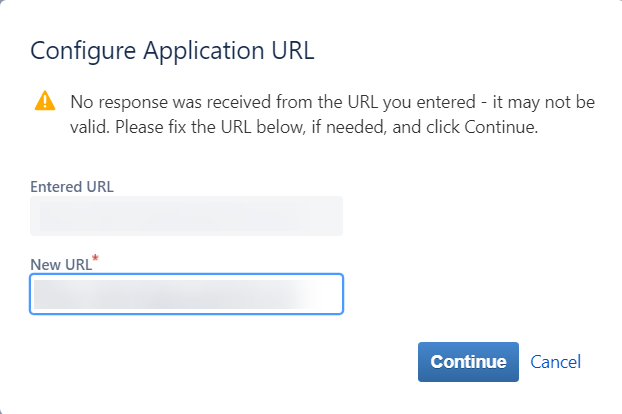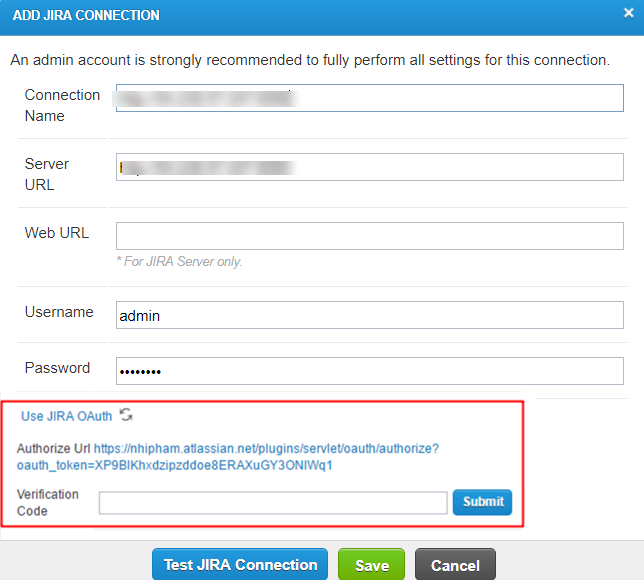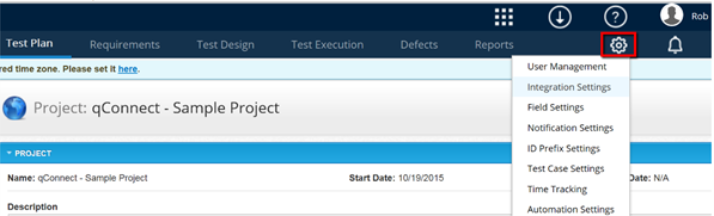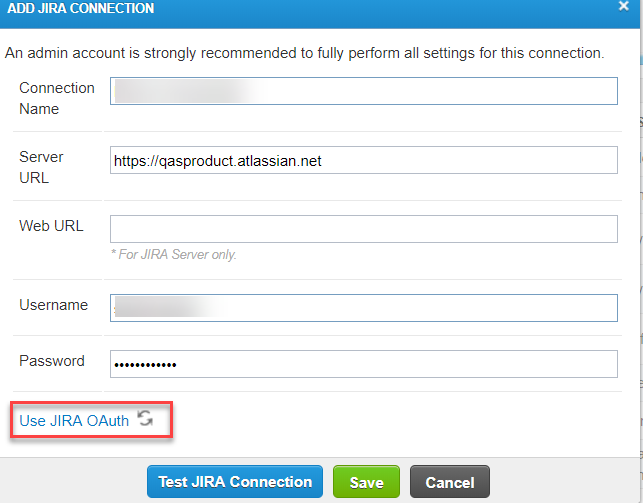连接到JIRA云
qt提供了一个无缝连接qt调控和你的JIRA云实例。有两种方法来建立这个连接:使用一个API的令牌并使用一个OAUTH令牌。
这篇文章将介绍如何设置和配置此连接使用两种方法。
先决条件的信息
配置连接之前,您必须首先安装免费的JIRA测试管理附加的Atlassian市场。

配置JIRA云与API的令牌
创建一个新的JIRA云与API的令牌视频
创建一个新的JIRA云与API的令牌
按照以下步骤配置之间的联系JIRA云和qt使用API的令牌。
导航到qt项目,选择工具栏中的齿轮图标。
选择集成设置。“配置集成”页面显示。
选择JIRA在外部系统面板。“配置集成:JIRA“页面显示
选择添加JIRA连接。的添加JIRA连接页面显示。
在字段中输入信息如下所述:
连接名:输入一个名称,代表你JIRA实例。
服务器URL:进入URL你的JIRA实例。
Web URL:这个字段时只需要设置之间的联系qt经理和JIRA服务器。
用户名:输入一个JIRA全球管理用户名在这一领域。全球管理员JIRA作为一个网站管理员是一样的。在设置的信息JIRA管理员权限,请查看JIRA文章管理JIRA全球的权限。
密码或令牌:可以建立一个连接使用JIRA令牌或者是JIRA用户名/密码JIRA全球管理。然而,Atlassian是不以为然的用户名/密码身份验证选择12月1日,2018年。更多细节,看看这个Atlassian声明:弃用的通知。
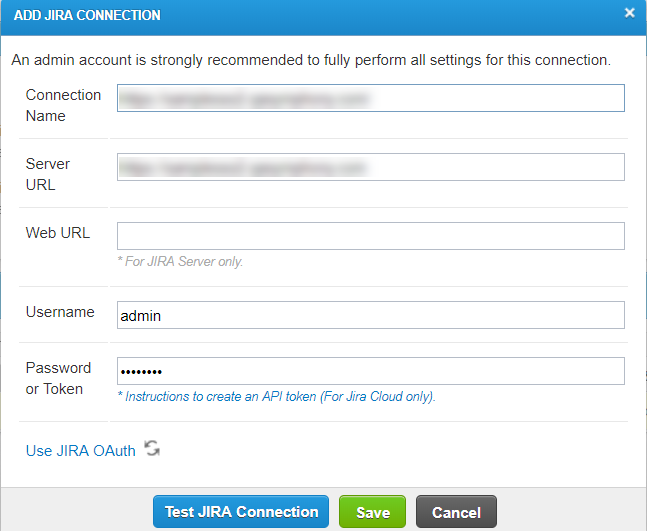
后进入JIRA连接细节,选择测试JIRA连接。
如果之间的联系qt经理和JIRA成功,显示以下信息:“连接到服务器成功。”- 选择保存并配置。
“配置连接”页面显示。从这个屏幕,你可以配置缺陷集成JIRA和进口需求JIRA。

编辑现有JIRA云连接使用API的令牌
如果您正在编辑现有的集成、连接遵循这些指令:
导航到qt项目,并选择齿轮图标在工具栏。
选择集成设置。“配置集成”页面显示。

选择JIRA在外部系统面板。“配置集成:JIRA“页面显示
在连接名列,选择你的蓝色超链接JIRA集成的名字。
的添加JIRA连接打开的对话框中,选择蓝色超链接的说明创建一个API令牌的重定向你Atlassian指令。
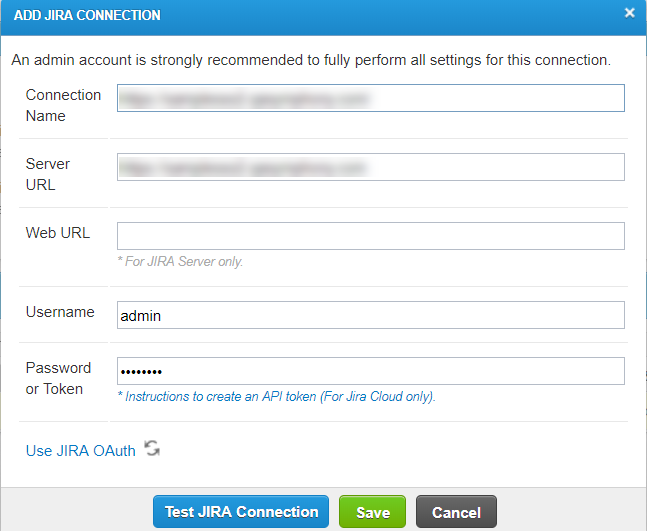
一旦你检索API的令牌,输入的密码或令牌字段。
选择测试JIRA连接图标。
当连接测试,您可以选择保存并配置。
的“配置连接”页面显示。从这个屏幕,你可以配置缺陷集成与JIRA和进口需求从JIRA。
配置JIRA云与OAuth令牌
配置JIRA云集成OAuth令牌视频
配置JIRA云使用OAuth
下列程序是允许另一种方式qt经理和JIRA云应用程序连接。
从你的JIRA例如,选择JIRA设置在左侧导航窗格中。
导航窗格中更新和选择应用程序。
再次更新的导航窗格中,选择应用程序链接在集成部分的导航窗格中。
的配置应用程序的链接页面加载。
创建一个新的应用程序链接,输入您的qt经理实例的URL在文本字段和选择创建新的链接图标。
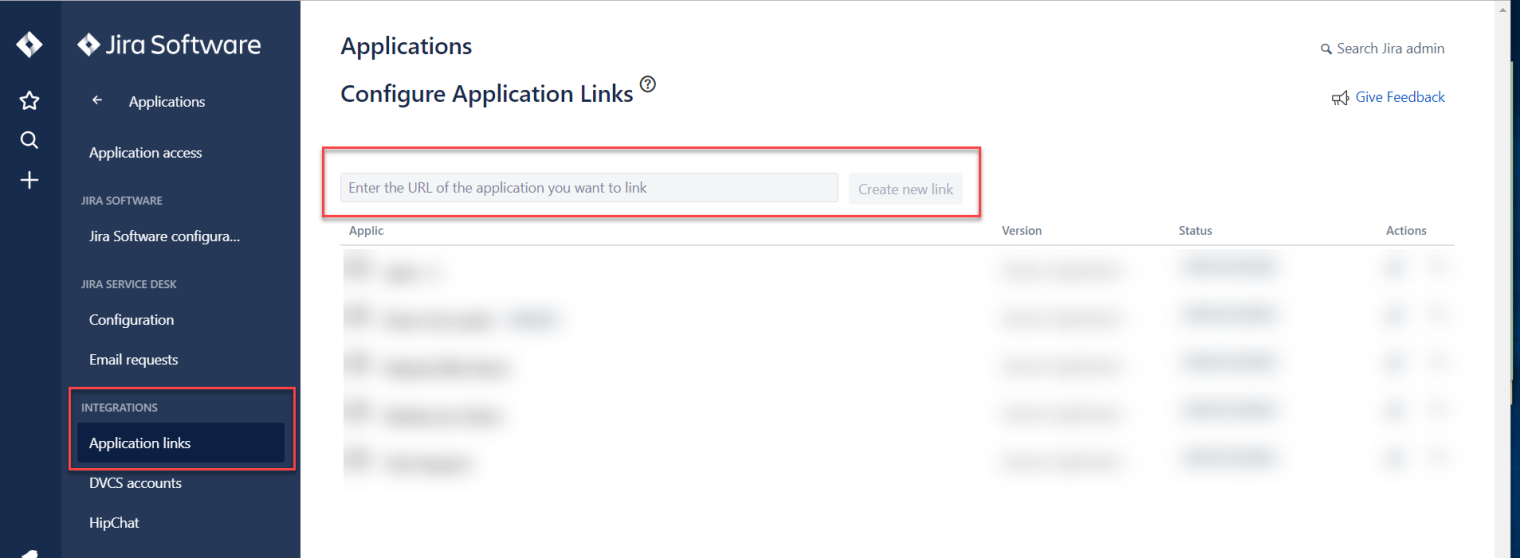
的配置应用程序的URL弹出加载,你会选择继续。如果你收到一条错误消息,如以下截图所示,选择继续第二次,你将被引导到下一屏幕。
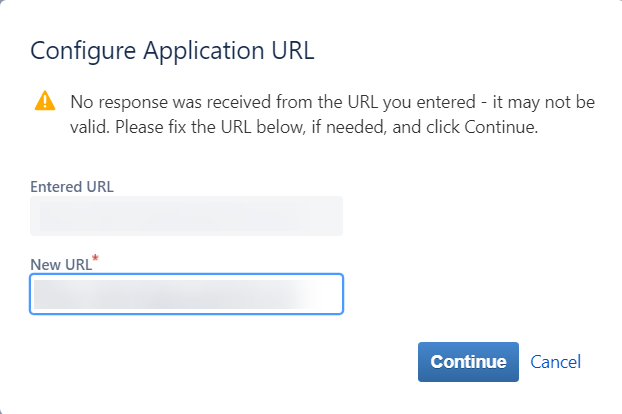
创建链接后,链接应用程序弹出打开。
在输入一个名称应用程序名称字段。
的应用程序类型将默认为通用应用程序。不改变这种情况。
选择继续(如不需要其他领域连接在这个弹出)。
一个“处理的消息将会出现,一旦完成会发送回配置应用程序的链接屏幕和接收一个“应用程序链接应用程序名称>成功创建”消息。
找到刚才创建的应用程序,行动列,选择铅笔图标编辑。
的配置应用程序弹出打开并选择传入的身份验证选项卡。

在传入的身份验证选项卡,并输入以下值所需的字段:
消费者的关键:qt
消费者的名字:hardcoded-consumer
公钥:
MIIBIjANBgkqhkiG9w0BAQEFAAOCAQ8AMIIBCgKCAQEAxZDzGUGk6rElyPm0iOua0lWg84nOlhQN1gmTFTIu5WFyQFHZF6OA4HX7xATttQZ6N21yKMakuNdRvEudyN / coUqe89r3Ae + rkEIn4tCxGpJWX205xVF3Cgsn8ICj6dLUFQPiWXouoZ7HG0sPKhCLXXOvUXmekivtyx4bxVFD9Zy4SQ7IHTx0V0pZYGc6r1gF0LqRmGVQDaQSbivigH4mlVwoAO9Tfccf + V00hYuSvntU + B1ZygMw2rAFLezJmnftTxPuehqWu9xS5NVsPsWgBL7LOi3oY8lhzOYjbMKDWM6zUtpOmWJA52cVJW6zwxCxE28/592IARxlJcq14tjwYwIDAQAB

可选的:如果你想使用自己的私钥,你需要更新你的JIRA配置占你上传新的私钥安全网站管理的选项卡qt。
现有的OAuth用户需要完成以下如果搬到私钥的选择:
删除当前传入的身份验证配置在JIRA。
重新进入消费者的关键,消费者的名字,公钥上面引用的。
保存。
创建一个新的JIRA云Connection-OAuth令牌
如果你创建一个新的集成连接遵循这些指示。如果你编辑一个已存在的JIRA集成连接,跳过本节,读“编辑现有JIRA云连接使用OAuth令牌”一节。
要创建一个新的连接,请执行以下步骤:
导航到qt项目,并选择齿轮图标在工具栏。
选择集成设置。“配置集成”页面显示。

选择JIRA在外部系统面板。“配置集成:JIRA”页面显示。
选择添加连接。的添加JIRA连接页面显示。
进入连接名和服务器URL你的JIRA实例。
服务器URL JIRA实例的基URL, JIRA系统设置中找到。选择使用JIRA OAuth超链接和qt将创建一个授权URL。
选择授权URL超链接并选择“允许“在欢迎来到JIRA弹出。
一个“获得批准的消息将显示,您将需要获得验证码从网页上的文字。
进入验证码并选择提交。
如果你是一个现有的OAuth用户,想使用私钥选项,您将需要重新配置管理器应用程序和授权URL再次与一个新的验证码。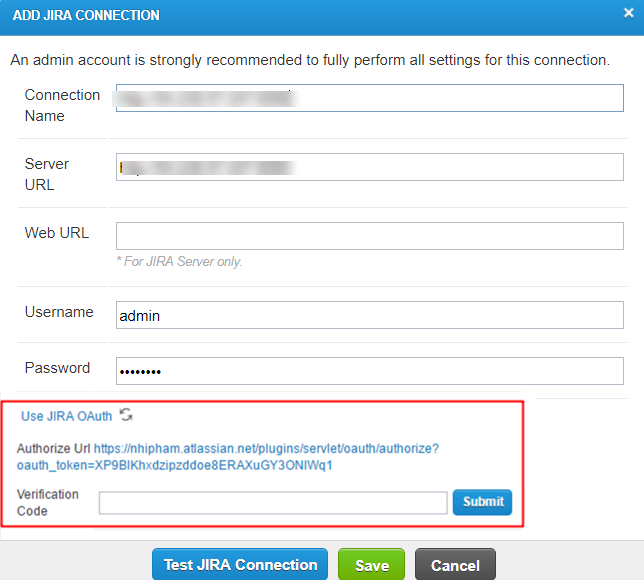
一旦你提交了连接信息,选择测试JIRA连接按钮。
一旦连接测试,您可以选择保存并配置。
“配置连接”页面显示。从这个屏幕,你可以配置缺陷集成与JIRA和进口需求JIRA。
编辑现有JIRA云连接使用OAuth令牌
如果您正在编辑现有集成连接,遵循这些指令:
导航到qt项目,并选择齿轮图标在工具栏。
选择集成设置。“配置集成”页面显示。
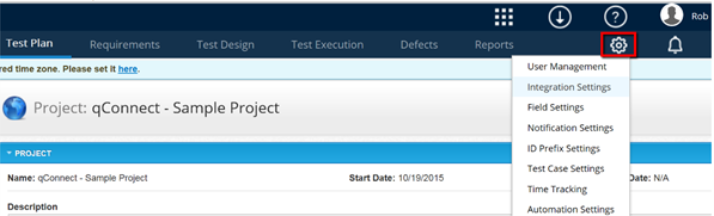
选择JIRA在外部系统面板。“配置集成:JIRA“页面显示
在连接名列,选择你的蓝色超链接JIRA集成的名字。
的添加JIRA连接对话框打开时,你会选择使用JIRA OAuth图标。
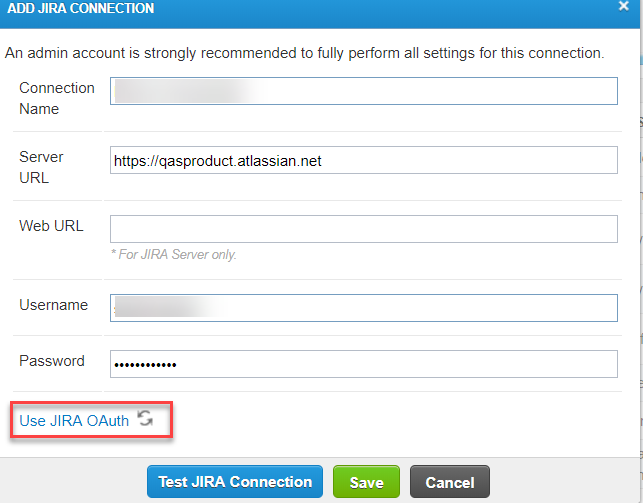
一旦你选择使用JIRA OAuth超链接,qt将创建一个授权URL。
选择授权URL超链接然后选择“允许“在欢迎来到JIRA弹出。
一个“获得批准的消息将显示,您将需要获得验证码从网页上的文字。
进入验证码并选择提交。
如果你是一个存在OAuth用户和想使用私钥选项,您将需要重新配置经理应用程序和授权URL又一个新的验证码。一旦你提交了连接信息,选择测试JIRA连接按钮。
一旦连接测试,您可以选择保存并配置。
“配置连接”页面显示。从这个屏幕,你可以配置缺陷集成JIRA和进口需求从JIRA。
常见的障碍
如果qt之间的连接管理器和JIRA失败,下面是一些常见的错误和解决方案。
| 错误 | 解决方案 |
|---|---|
| qt经理JIRA连接对话框显示指数:0,大小:0错误消息。 | 确保JIRA账户用于集成qt经理JIRA全球系统管理员权限分配给它。用于集成的帐户必须有权限创建对象JIRA将映射到缺陷(如问题、任务等)。 |
| qt经理JIRA连接对话框显示连接失败。收到了致命的警告:bad_record_mac消息。 | 这个错误消息显示当JIRA的实例使用SSL加密。请联系我们的支持团队support@qasymphony.com。我们将探索选择和你建立集成,同时保持数据的安全性和完整性JIRA实例。 |
| 本地JIRA系统崩溃时设置qt JIRA插件 | 这个错误发生在JIRA预置版本是由第三方供应商或托管服务,将颁布更严格的超时限制检索记录。我们已经打包一个单独的连接器,将与这种集成解决问题。请联系我们在support@qasymphony.com,我们将很乐意帮助你解决这个问题。 |
| 本地JIRA预置qt连接成功,但是不能qt中检索的需求 | 重新安装qt预置。 |
| 问题从JIRA服务器连接到OnDemand qt | 这个错误通常是由于不正确的防火墙设置。请参考亚马逊服务器弹性IP地址总名单所以你可以打开防火墙允许qt经理与你沟通OnPremise JIRA实例。 |
| qt经理JIRA集成失败,因为“无效的凭证” | 这个错误发生在客户使用JIRA帐户验证的单点登录(人群)。我们建议您创建一个新的管理员帐户中直接JIRA,并使用qt集成。 |